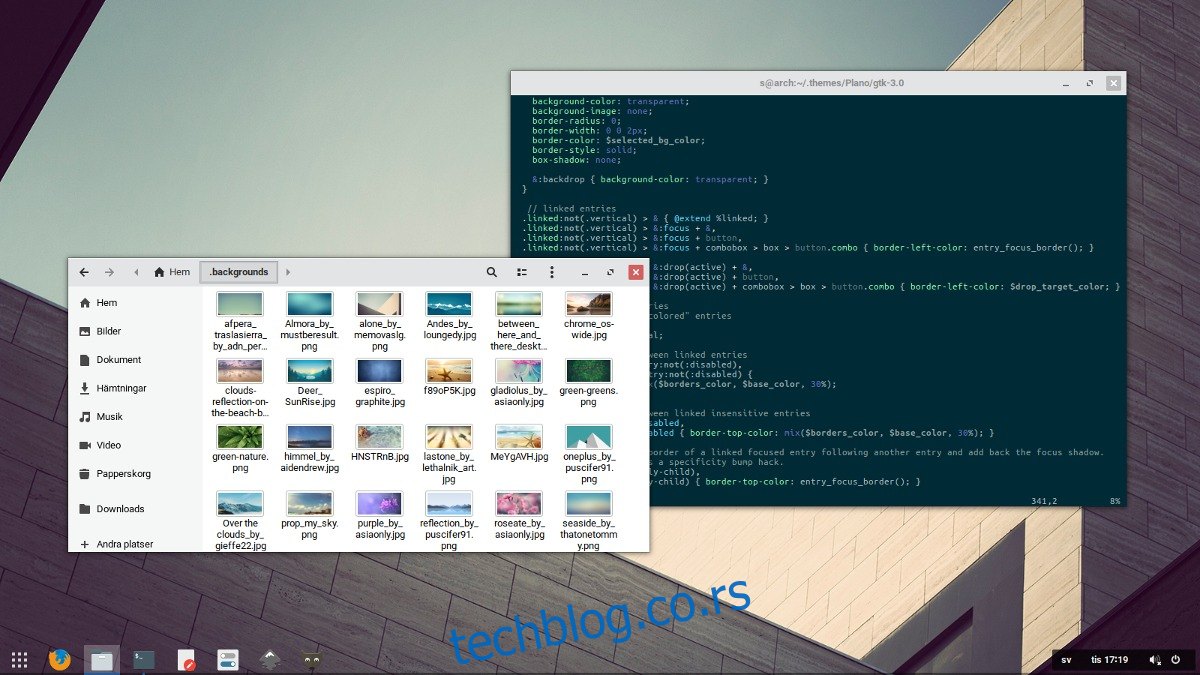Инсталирање Плано ГТК теме није тешко, јер корисници неће морати ручно да уграде тему у нешто што се може инсталирати. Ипак, да бисте правилно користили ову тему под Линуком, мораћете да испуните одређене захтеве. За почетак, Плано углавном циља на Гноме Схелл и КСФЦЕ4 радне површине, тако да морате да их покренете. Поред тога, мораћете да инсталирате неколико различитих зависности на рачунару или се тема неће правилно приказати.
У овом чланку ћемо поједноставити процес и објаснити како да инсталирате и омогућите Плано ГТК тему на Гноме Схелл-у и КСФЦЕ4. Поред тога, дотакћемо се како да користите Плано на другим десктоп рачунарима (који нису Ксфце/Гноме).
Преглед садржаја
Инсталирајте преко Гита
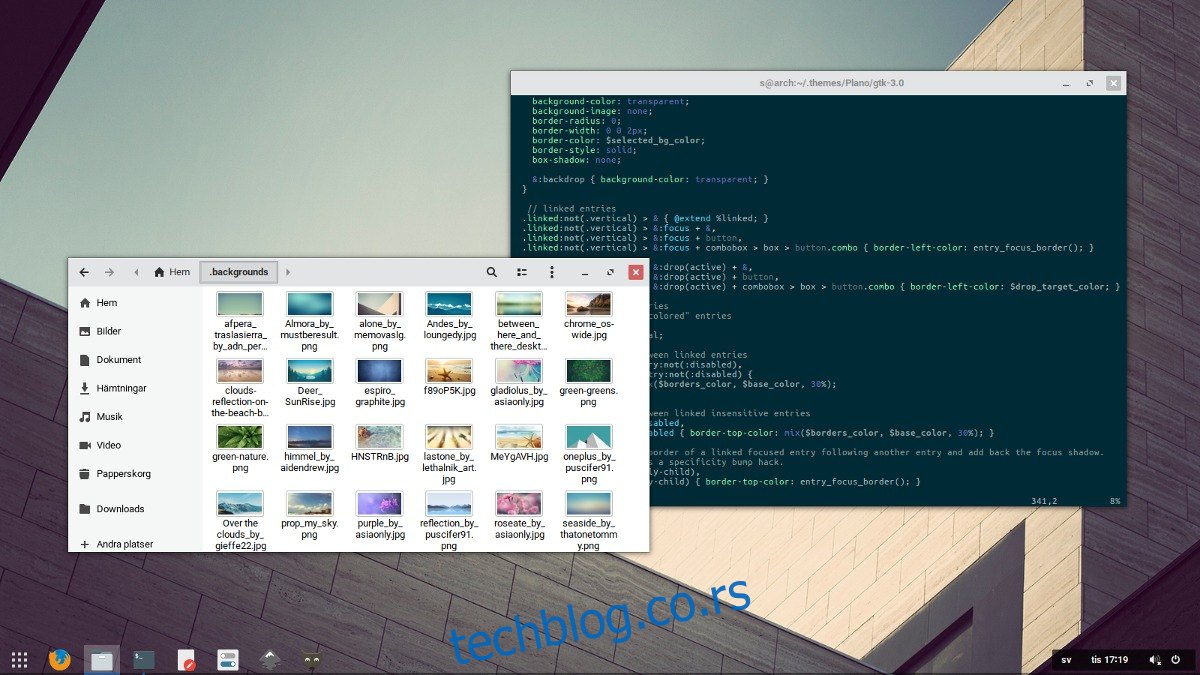
Коришћење Гита за инсталирање ове теме је предложени метод. Да бисте започели, отворите терминал и инсталирајте Гит пакет, заједно са потребним зависностима које Плано треба да ради исправно.
Убунту
sudo apt install gtk2-engines-murrine gtk2-engines-pixbuf git
Дебиан
sudo apt-get install gtk2-engines-murrine gtk2-engines-pixbuf git
Федора
sudo dnf install gtk-murrine-engine gtk2-engines git
ОпенСУСЕ
sudo zypper install gtk-murrine-engine gtk2-engines git
Када су све зависности решене, инсталација може да почне. Прво, набавите роот схелл у терминалу тако што ћете се пријавити на роот помоћу су. Ако ваша дистрибуција Линука (вероватно Убунту) онемогућава су, ово можете заобићи тако што ћете уместо тога користити судо -с.
su
Сада када је терминал роот, моћи ћемо да комуницирамо са системом датотека без проблема. Користећи ЦД команду, померите основни терминал у одговарајући директоријум теме.
cd /usr/share/themes/
Користећи Гит алатку, преузмите најновији изворни код за Плано тему.
git clone https://github.com/lassekongo83/plano-theme.git
Гит би требало да аутоматски креира одговарајућу фасциклу Плано директно у /уср/схаре/тхемес/. Користите ЦД алат да бисте прешли у фасциклу Плано.
cd plano-theme
Покрените лс да бисте проверили да ли су све датотеке тамо. Ако се не поклапа са Гитхуб страница, поновите поступак поново. Када потврдите да је све ту, избришите датотеку РЕАДМЕ.мд користећи рм.
rm README.md
Ажурирајте тему путем Гита
Инсталирање теме Плано преко Гит клона, уместо да преузмете Мастер.зип датотеку и прођете кроз бол њеног екстраховања, има предности. Углавном, могућност аутоматског преузимања ажурирања без муке. Да бисте ажурирали Плано тему у било ком тренутку, идите на терминал и стекните роот помоћу су или судо -с. Затим користите ЦД да преместите терминал у исправну фасциклу.
su cd /usr/share/themes/plano-theme/
Користите повући да принудно ажурирате. Схватите да гит пулл преузима само код ако постоје промене.
git pull
Ако Плано буде у току, ништа се неће десити. Да бисте пратили промене и утврдили да ли је потребно ажурирање, проверите Плано урезивање страница с времена на време.
Инсталирање преко Убунту ППА
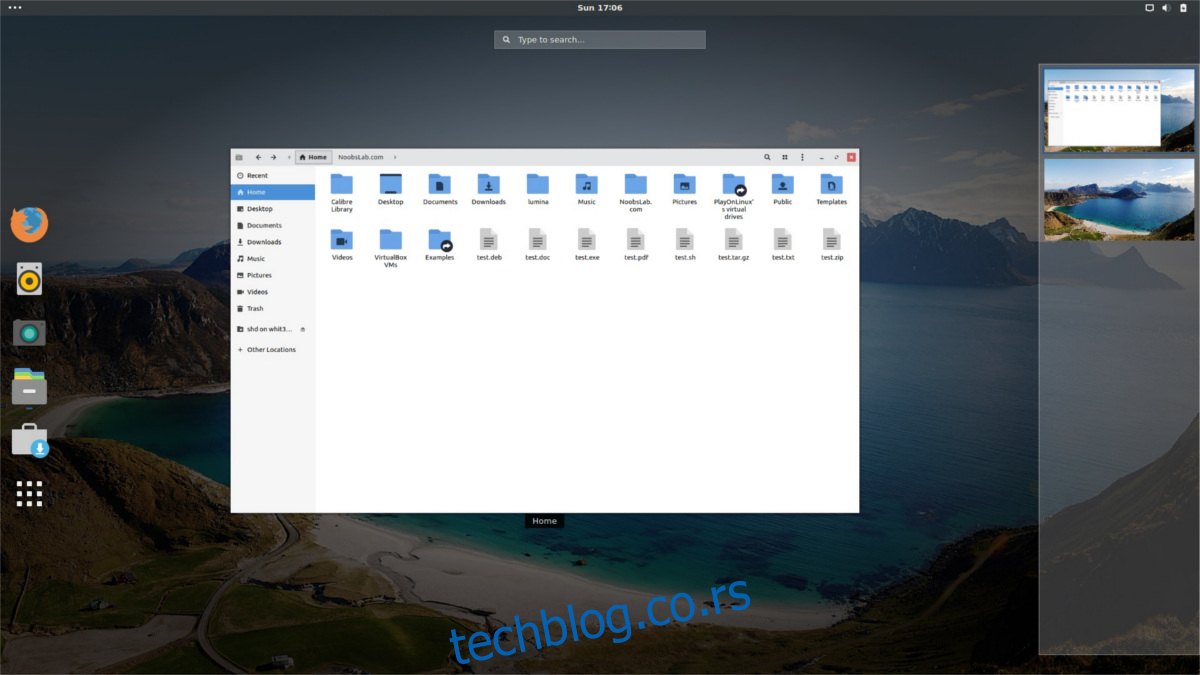
Корисници Убунтуа који желе да користе Плано без потребе да се муче са Гитом имају среће! Захваљујући Нообслаб-у, Плано ППА је доступан за инсталацију. Да бисте га додали, отворите прозор терминала и унесите следећу команду.
Напомена: изгледа да Нообслаб тема ППА још увек нема подршку за Убунту 18.04. Уместо тога, најбоље је да пратите изворна упутства ако користите ово издање.
sudo add-apt-repository ppa:noobslab/themes
Након додавања Нообслаб ППА, важно је освежити Убунту софтверске изворе. Ако то не учините, тема се неће правилно инсталирати.
sudo apt update
У овом тренутку, ако ажурирање каже да су доступна ажурирања софтвера, инсталирајте их помоћу алата за надоградњу.
sudo apt upgrade -y
Сада када је све ажурирано, безбедно је да инсталирате Плано тему.
sudo apt install plano-theme
Желите да деинсталирате Плано? Покушајте апт уклонити.
sudo apt remove plano-theme
Инсталирање преко Арцх Линук корисничког спремишта
Инсталирање Плано-а са АУР-а је једноставно и почиње преузимањем најновије верзије Гит алата из Пацман пакет менаџера.
sudo pacman -S git
Када је Гит инсталиран, сада га је могуће користити за преузимање најновије верзије Плано ГТК теме.
git clone https://aur.archlinux.org/gtk-theme-plano-git.git
Одавде користите ЦД команду да промените оперативни директоријум терминала у новостворену фасциклу гтк-тхеме-плано-гит.
cd gtk-theme-plano-git
Унутар фасцикле покрените команду макепкг да бисте генерисали нови пакет. Обавезно пазите на грешке зависности. Имајте на уму да ћете бити одговорни да то урадите ручно, ако се неки не инсталира аутоматски. Датотеке зависности се налазе под „Зависности“ на страници Плано АУР.
makepkg -si
Коришћење Плана са другим стоним рачунарима
Иако програмер изричито наводи да је ова тема направљена за „Гноме Схелл и КСФЦЕ4“, требало би да ради са свим модерним десктоп рачунарима који подржавају ГТК (или могу читати датотеке КСФЦЕ4 тема). То значи да би Плано тема требало да се појави као употребљива тема за Циннамон, Мате, Гноме Схелл, Будгие, Унити 7, па чак и ЛКСДЕ. Вреди напоменути да постоји и укључена Опенбок тема, тако да ће љубитељи Опенбок ВМ-а такође моћи да је провере.
Нисте сигурни како да примените ову тему на окружење радне површине? У наставку погледајте наше детаљне водиче за прилагођавање за сва главна ГТК+ Линук десктоп окружења.